 [English]Ein Problem, welches manche Windows 10-Nutzer plagt, ist die Meldung, dass ein Gerät bzw. dessen Treiber nicht migriert werden konnte. Im Blog-Beitrag versuche ich einige Informationen zu diesem Thema aufzubereiten.
[English]Ein Problem, welches manche Windows 10-Nutzer plagt, ist die Meldung, dass ein Gerät bzw. dessen Treiber nicht migriert werden konnte. Im Blog-Beitrag versuche ich einige Informationen zu diesem Thema aufzubereiten.
Das Fehlerbild, viele Betroffene
Das Fehlerbild ist schnell beschrieben: Für eines oder mehrere Geräte erhält der Benutzer die Meldung 'Gerät nicht migriert'. Das Ganze lässt sich auf der in Windows 10 in den Treibereigenschaften enthaltenen Registerkarte Ereignisse sehen (den Geräte-Manager öffnen und das Gerät per Doppelklick anwählen).

Je nach Situation finden die Betroffenen in der Ereignisanzeige noch den Fehlercode 0xC0000719. Der Fehlercode steht für STATUS_CONTEXT_MISMATCH, 'Der bereitgestellte Kontext stimmte nicht mit dem Ziel überein'. Irgend etwas ist bei der Übernahme des Treibers wohl ziemlich schief gelaufen.
Der oft genannte Driver Rank-Wert ist hier wohl nicht von Belang – Hinweise zu dessen Ermittlung finden sich hier.
In Foren finden sich viele Betroffene, wobei sich dieser Fehler auf unterschiedliche Geräte bezieht (siehe z.B. diesen MS Answers-Forenthread). Hier eine unvollständige Liste von Forenbeiträgen.
- USB-Gerät wird nicht migriert
- Device not migrated error for Intel(R) 7 Series/C216 Chipset Family USB Enhanced Host Controller in Device Manager
- Device not migrated Touchscreen HID USB error
- Device not migrated with windows 10 and my audio Bose Companion 2 speakers
- Event Log Error 441 – failer to migrate HDD during install
- Internal card reader fails after upgrade to Windows 10 – "Device could not be migrated"
- What mean DEVICE INSTALL REQUESTED and DEVICE NOT MIGRATED
- What is the meaning of 'device could not be migrated' in device manager?
- PCI and Realtek WiFi drivers don't work after Win10 upgrade
- Nicht-PnP Monitor (Standard) wird angezeigt
- Philips TV über HDMI – Gerät nicht migriert
Was auffällt: Es betrifft wohl Windows 10, wobei es sich vor allem um Systeme zu handeln scheint, die als Upgrade aus älteren Windows-Versionen hervorgingen.
Was bedeutet 'Gerät nicht migriert'?
Mich hat natürlich primär erst einmal interessiert, was hinter dieser Fehlermeldung steckt. Zum Thema 'Gerät nicht migriert' habe ich bisher wenig an belastbaren Hintergrundinformationen bei Microsoft gefunden. Daher ein Versuch, ein paar Sachen zusammen zu schnüren. Ich habe mir die Registerkarte Ereignisse bei einem ziemlich frisch installierten Windows 10-Testsystem in einer VM angesehen.
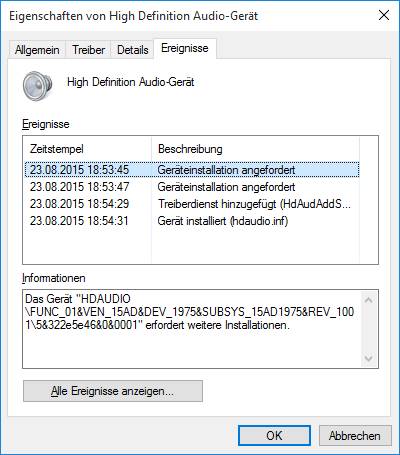
Das Laden eines Treibers erfolgt in mehreren Schritten. Dabei wird die Geräte-ID vom Plug&Play-Monitor ermittelt, der passende Treiber gesucht, geladen und dann initialisiert und startet der Treiber das Gerät. Dieser Ablauf wird auf der Registerkarte Ereignisse der Treibereigenschaften aufgelistet (siehe obige und folgender Screenshot). Im Vergleich dazu habe ich in einem Forum die folgende Darstellung der Registerkarte Ereignisse gefunden.

Dort erscheint auch die Meldung 'Gerät migriert'. Irgend etwas scheint dort also anders zu sein. Und es gibt die Meldung 'Gerät nicht migriert' der betroffenen Systeme, wie man in folgendem Screenshot sehen kann.

Diese Meldung erscheint wohl nach einem Upgrade auf Windows 10 in der Ereignisliste und das Gerät wird nicht funktionieren.
Normalerweise hätte ich erwartet, dass Windows Treiber einen der in dieser Supportseite aufgelisteten Fehler ausgibt. Aber das trifft nicht zu.
Das hat mich dann zur Theorie gebracht, dass bei der Migration vom alten Windows auf Windows 10 Treiber nicht sauber übernommen (migriert) werden konnten. Ich habe nur ein altes Dokument für Windows Vista gefunden. In diesem beschreibt Microsoft, wie PnP-Treiber migriert werden.
 (Quelle: Microsoft)
(Quelle: Microsoft)
Auch wenn sich die Beschreibung auf Windows Vista bezieht und sich in Windows 10 vielleicht etwas geändert hat, gibt das Ganze einen groben Eindruck, was passiert. Hier die OriginalBeschreibung aus dem Microsoft-Dokument:
PnP Driver Migration Collector
The collection criteria described in this section is applied during the phase described in the block "Windows XP" in Figure 1 earlier in this paper.
Criteria for Driver Packages
The Plug and Play (PnP) Driver Migration Collector starts running during Setup to collect driver packages that meet the following conditions:
- Driver is published as OEMn.inf in the %windir%\inf directory. All third-party drivers that are installed through supported Plug and Play mechanisms have INFs published and renamed in this manner.
- INF file for the driver package has a [Manufacturer] section and installs on a Plug and Play Device ID. This ensures that a Plug and Play Device ID is being migrated. Non-Plug and Play drivers migrate by way of other mechanisms.
- Driver package contains all the required files for the device for which the driver is being migrated.
- Driver package is installed on a device or phantom device. A phantom device has a driver installed but the device is not currently present, such as an unplugged USB peripheral device. Drivers that have been uninstalled or replaced by an updated driver are not migrated.
Packages Not Migrated
The following Plug and Play device driver packages are not migrated:
- Printer class Plug and Play device drivers, because of compatibility concerns
- Windows XP inbox drivers
- Individual drivers that have been flagged as being incompatible or causing instability in Windows Vista.
- Driver packages with corrupt or missing files
Da ist also die Erklärung: Beim Upgrade versucht ein PnP Driver Migration Collector die Treiber anhand der .inf-Beschreibung zu migrieren und trägt das wohl auch in die Treibermetadaten, die in den Ereignissen aufgeführt werden, ein. Und es gibt Treiber, die nicht migriert werden. Das können nicht kompatible Treiber sein oder Treiber, wo das Paket beschädigt ist und wo Dateien fehlen.
Dann habe ich die Treiberereignisse noch auf einem Testsystem mit Windows 10 Anniversary Update sowie einem Testsystem mit der aktuellen Insider Preview (Windows 10 Creators Update) kontrolliert. Dort wurde bei allen Geräteeinträgen in den Treiberereignissen 'Gerät migriert' ausgeführt. Meine Vermutung: In Windows 10 findet diese Treibermigration bei jedem Feature-Upgrade (und möglicherweise bei Updates oder bei jedem Start) statt. Geht dort etwas schief, kann das Gerät nicht migriert werden. Die Gründe für die Meldung 'Gerät nicht migriert' können vielfältig sein. So kann auch die Verwendung eines Treibers aus Windows 7 oder Windows 8.1 zur Meldung 'Gerät nicht migriert' führen, falls der Treiber nicht kompatibel ist. Hier nun eine Reihe an Maßnahmen, was man zur Beseitigung des Problems versuchen kann.
Fix #1: Windows auf Beschädigungen prüfen
Im ersten Schritt sollte sichergestellt sein, dass dieser Fehler nicht auf Grund von Beschädigungen an Windows-Komponenten verursacht wird. Hierzu ist die Prüfung gemäß diesem Blog-Beitrag Windows 8: Komponentenstore reparieren durch zu führen. Nur wenn keine Probleme gemeldet werden, sind die nächsten Schritte durchzuführen.
Zudem sollte ein vollständiger Neustart (Neu starten bei gedrückter Umschalttaste einleiten) durchgeführt werden.
Fix #2: BIOS-Einstellungen zurücksetzen, BIOS aktualisieren
Manchmal können Geräte nicht migriert werden, weil der PNP Driver Migration Collector die Geräte nicht sauber erkennen kann. In einem Forenbeitrag (entfernt) habe ich den Hinweis gefunden, dass das Zurücksetzen der BIOS-Einstellungen auf Default-Werte samt Neustart dazu geführt hat, dass der Treiber erkannt und sauber eingebunden werden konnte. Das Gerät funktionierte anschließend.
In einige Fällen kann auch eine BIOS-Aktualisierung helfen. Dies gilt immer dann, wenn Bugs im BIOS die saubere Verwendung von Geräten unter Windows 10 verhindern.
Fix #3: Chipsatztreiber aktualisieren
Immer wenn nicht genau passende Chipsatztreiber durch das Windows-Setup verwendet wurden, führt dies dazu, dass Geräte nicht sauber erkannt werden und dadurch nicht funktionieren. Es werden falsche oder keine Treiber installiert, weil die ACPI-Einsprungpunkte nicht stimmen. Prüfen Sie daher, ob es aktuellere Chipsatztreiber für das Mainboard gibt und installieren Sie diese.
Fix #4: Gerät samt Treibern deinstallieren
Der Fehler "Gerät nicht migriert" kann durch nicht kompatible oder beschädigte Treiber verursacht werden. In diversen Forenthreads findet man noch den Hinweis, dass die Treiberaktualisierung mit Hilfe von Drittherstellertools erfolgten (siehe hier). Dieser Ansatz ist kontraproduktiv und sollte möglichst nicht verwendet werden.
1. Rufen Sie den Geräte-Manager (z.B. mit Windows+X im Schnellstartmenü) auf und suchen Sie den Geräteeintrag mit dem nicht migrierten Gerät.
2. Wählen Sie den Geräteeintrag per Doppelklick an und gehen Sie zur Registerkarte Treiber.

3. Klicken Sie auf die Schaltfläche Deaktivieren und dann erneut auf Aktivieren.
Notfalls versuchen Sie einen Neustart zwischen dem Deaktivieren und dem Aktivieren. Hilft dies nicht, verwenden Sie die Schaltfläche Deinstallieren, um den Treiber deinstallieren zu lassen. Wird in einem Dialogfeld angeboten, den Treiber zu löschen? Dann markieren Sie das betreffenden Kontrollkästchen, um alle Treiberdateien vom System entfernen zu lassen.
Danach booten Sie neu und testen, ob Windows 10 das Gerät nun sauber erkennt und den Treiber funktionsfähig installiert. Falls die Treiber nicht per Windows Update verteilt werden, die Treiber von der Webseite des Geräteherstellers herunterladen und nach Herstellervorgabe installieren.
Fix #5: Für USB-Geräte und Festplatten
Wird ein USB-Gerät (USB-Stick) nicht erkannt, sollten man verschiedene USB-Buchsen ausprobieren. Bei USB-Geräten kann ggf. auch ein fehlerhafter USB-Treiber in der Treiberkette das Problem darstellen. Suchen Sie im Geräte-Manager den 'USB-Controller' und deaktivieren bzw. deinstallieren Sie den betreffenden Treiber, starten neu und lassen den USB-Controller neu durch Windows erkennen.
Bei USB-Festplatten habe ich in den Kommentaren hier den Hinweis gefunden, dass die Formatierung des Mediums das Problem darstellen kann. Eine neue Festplatte ist in der Datenträgerverwaltung zu initialisieren (Datenträgerverwaltung aufrufen, warten, bis der Datenträger erkannt wurde, dann im unteren Bereich im Eintrag des Datenträgers per Rechtslick auf Offline klicken und im Kontextmenü den Datenträger initialisieren lassen). Dann den Datenträger bzw. das logische Laufwerk formatieren und, sofern das nicht automatisch passiert, einen Laufwerksbuchstaben zuordnen.
Am Ende des Tages kann es aber so ausgehen, dass es keinen kompatiblen Windows 10-Treiber für das Gerät gibt und dieses unter Windows 10 nicht funktioniert. Hilft eine Neuinstallation von Windows 10 nicht, bleibt nur, auf das Gerät zu verzichten oder zu einer früheren Windows-Version (Windows 7 SP1, Windows 8.1) zurück zu gehen. Vielleicht helfen die obigen Erläuterungen aber dem einen oder anderen Blog-Leser weiter.
Ähnliche Artikel:
Windows 10: Update-Protokolldatei auslesen
Windows 10: Protokolldateien bei Upgrade-Fehlern analysieren
Windows Fehler entschlüsseln
Windows 10: Upgrade-Fehler analysieren und beheben
Windows 10: Update-Fehlercodes 0x8024…. entschlüsselt
Windows lädt permanent Updates neu




 MVP: 2013 – 2016
MVP: 2013 – 2016




Zum Wochenende mal wieder eine ganze Ladung kompakten Wissens. :-)
Ganz vielen Dank dafür!
Solche Meldungen standen bei mir nach dem letzten Upgrade auch bei etlichen Treibern im Ereignisverlauf. – Hat sich dann aber wohl im Lauf der Zeit nach mehrmaligem Neu-Einstöpseln der USB-Geräte wohl von selbst zurecht gerüttelt. – Anfangen konnte ich mit diesen Meldungen als Normal-User natürlich überhaupt nichts. ;-)
Der Artikel scheint mir jetzt schon ein Kandidat für die Info-Links zum bevorstehenden Feature-Upgrade zu sein.
Übrigens lasse ich SFC immer erstmal mit /VERIFYONLY durchlaufen, und es war (gottseidank) bisher auch alles OK.
PS: Ich habe irgendwo mal gelesen, dass unter Win 10 im Gerätemanager die merkwürdige Bezeichnung "veraltet" bei manchen Gerätenamen eine Fehlübersetzung von "Legacy" sein soll. – Stimmt das und was ist überhaupt "Legacy"? – Entschuldigen Sie die naive Frage.
Bei mir: SD-Hostadapter –> "Intel SD-Hostcontroller (veraltet)"
Legacy = Erbe, Hinterlassenschaft
Ältere Treiber, die vom Hersteller nicht mehr unterstützt werden
Vielen Dank :-)
& schönes WoE!
Hier bei mir im Norden (SH-Westküste) ist herrlichster Sonnenschein, bei Ihnen hoffentlich auch.
Mein 8GB Trekstore RE USB Stick funktioniert auf keinem Win10 PC bzw Tablet. keine Probleme dagegen unter XP , Win 7 , Linux, Android. Auch auf dem selben PC an allen Pots probiert. Der Stick ist also nicht defekt. Der Stick wird erkannt aber nicht migriert. Im Datentraegermanager wird er angezeigt, jedoch ohne Laufwerksbuchstaben. Beim Versuch diesem einen laufwerksbuchstaben zu zu weisen kommt die Fehlermeldung das das nicht geht weil ein File nicht gefunden wird. Alle meine sonstigen Sticks funktionieren. Auch nach Loeschen und Neuanmelden im Geraetemanager, Versuch neuere Treiber zu updaten sagt es waere alles OK, Formatieren mit Win und anderen Tools mit FAT & FAT32…egal. Ich bin SW Entwickler und eigentlich ein EDV Spezialist, aber hier weiss ich nicht weiter…
Danke für die Information.
Möglicherweise hat die Meldung "Gerät nicht migriert" auch etwas mit einem falschen Treiber zu tun. Auf meinem Intel Z270 System findet sich bei allen USB Geräten in den Treiberdetails die Datei usbfilter.sys. Diese stammt allerdings von AMD und hat einen Zeitstempel vom 13.12.2011.
Da mein System über die Jahre und Hardware "historisch gewachsen" ist, könnte das ein Anhaltspunkt sein. Nun installiere ich testweise ein frisches Windows auf eine zweite Platte und vergleiche die USB-Geräte.
(Auf meinen Namen klicken zeigt einen Screenshot)
Klingt interessant – lasse uns an deiner Feldforschung bzw. den Ergebnissen teilhaben. Ich hatte den Fall bisher noch nicht, habe viel im Internet gesucht – der Artikel ist das Beste, was ich auf diesem Stand zusammen tragen konnte.
Zwei WD USB My Book-Platten wurden neu erkannt von Win 10. Irgend wann kam eine Meldung leider nur kurz, seit dem werden die USB-Platten nicht mehr migriert.
Andere USB-Platten funktionieren, nur WD nicht Sie sind lt. Gerätemanager da und werden im WExplorer nicht angezeigt. Andere PC`s mit Win7 und Win10 zeigen die WD-USB-Platten ohne Probleme an, also an den USB-Platten liegt es nicht.
Der spezielle Windoof 10-PC hat ein Problem. Im Gerätemanager alles an USB Platten und Treiber gelöscht, deaktiviert, aktiviert, Neustart hat alles nichts gebracht. Mit WD-Diagnose-Tool getestet, ist alles OK mit den Platten.
Wie kann man die WD-Platten wieder in den WExplore zur anzeige bekommen? Jemand einen Rat oder Lösung ?
Datenträgerverwaltung aufgerufen.
Rechts Klick, Laufwerksbuchstabe zuweisen.
Einen hohen Buchstaben wählen z.B. "K" .
Windowsexplorer zeigt USB-WD-Platte wieder an.
Windows nervt ganz schön.
Wer sucht der findet, ha ha ……
Danke für die Information
Hallo
Ich habe auch ein Problem was eventuell daran liegen könnte – jedoch weiß ich es nicht so genau. Nur eine Vermutung..
Undzwar wollte ich letztens eine Blu Ray am PC anschauen (Laufwerk existiert sowie PowerDVD 16 zum abspielen).
Jedoch wird scheinbar an meinem Monitor (Samsung SmartTV) ein sogenanntes HDCP nicht unterstützt, das man aber zwecks der Verschlüsselung benötigt.
Da es aber früher funktioniert hat hab ich mich auf Fehlersuche begeben.
1. Treiber meiner AMD Radeon R9 380X deinstalliert (mit der AMD CleanUp Utility) und älteren (~Februar) installiert. Noch immer im Controllcenter "HDCP" deaktiviert (nein da kann man auch nichts aktivieren)
Die anderen Punkte lass ich mal aus.. Nichts hat funktioniert.
Dann bin ich letztendes im Geräte Manager gelandet und hab da mal die beiden Monitore überprüft. (Habe noch einen zweiten Monitor der über VGA angesteckt ist)
Bei beiden stand da Standard pnp Monitor "Gerät nicht migriert"
Kann das vielleicht daran liegen dass Windows den Monitor nicht als HDMI Monitor erkennt und somit warum auch immer HDCP verweigert?
Letzte Schlussfolgerung könnte zutreffen.
Bei mir verhält sich ein USB-HID-Keyboard Gerät abhängig vom USB-Port sehr unterschiedlich (Windows 10 pro Version 1703).
USB-Port#1
Gerät nicht migriert
Gerät konfiguriert(input.inf)
Gerät gestartet(HidUSB)
USB-Port#2
Hier fehlt die Aussage ob das Gerät migriert wurde oder nicht.
USB-Port#3
Geräte migriert
Gerät konfiguriert(input.inf)
Gerät gestartet(HidUSB)
Bei allen drei Ports wird der selbe HIDUSB-Treiber (10.0.15063.0) von Mircosoft geladen.
An allen drei Ports funktioniert das USB-Gerät!
Anderer PC, auch Windows 10, hier habe ich die Meldung:
Gerät nicht migriert
Gerät konfiguriert
Gerät gestartet
aber hier funktioniert es nicht fehlerfrei.
Auch wenn alles gleich ist, so ist doch bei Microsoft einiges gleicher.
Hallo!
Habe das Migrationsproblem bei der Samsung-Festplatte HD154UI in Win10 gehabt, kein Laufwerksbuchstabe und damit keine Erkennung im Explorer. Buchstabe konnte nicht zugewiesen werden. Habe nach vielen Versuchen folgende Lösung gefunden:
Gerätemanager–Laufwerke–rechte Maustaste auf die oben genannte Festplatte–
Treiber aktualisieren–auf dem Computer nach Treibersoftware suchen–aus einer
Liste verfügbarer…–Haken vor "Kompatible Hardware anzeigen" entfernen–
Microsoft auswählen– "Microsoft Hyper-V-Festplattenbeschleuniger" anklicken —
Warnung für die Installation ignoriern und mit "ja" installieren. PC neu starten.
Danach wurde die Festplatte richtig erkannt, ein Laufwerkbuchstabe konnte zugeordnet werden. Damit war für mich klar : Die Treiber funktionierten nicht richtig.
Vieleicht funktioniert diese Methode sinngemäß angewendet auch bei anderen Geräten mit Migrationsproblemen.
Hi, ich hatte die gleichen Probleme und bin fast verrückt geworden. Im Gerätemanager wurden die externen Festplatten angezeigt, im Windowsexplorer aber nicht. Dann alle möglichen, im Netz verfügbaren Lösungsansätze nen halben Tag lang ausprobiert und fast verzweifelt. Und jetzt kommt meine Lösung:
Beim ersten Anschließen der Festplatten, hat der Geräteschutz meines Antivierenprogrammes (Avira Pro) quasi als Firewall angeschlagen, die Festplatten blockiert und nach meiner Bestätigung in eine Whitelist für genehmigten Zugriff übernommen.
Ich habe jetzt diese Funktion abgeschaltet (heißt bei Avira "Geräteschutz") und seitdem ist alles wieder in Ordnung.
Bei Problemen diesbezüglich also einfach mal in Richtung Firewall oder Antivierenprogramm forschen…
…falls das nicht richtig rüberkam, Avira hat die Festplatten zwar in die Whitelist übernommen und somit hätten sie normal nutzbar sein sollen, der Umgang des Programmes danach damit hat aber aus irgendwelchen Gründen trotzdem die o.a. Probleme verursacht.
Hallo!
Ich hatte das gleiche Problem mit meiner WD Blue 4TB Festplatte!
Meine Lösung dazu war folgendes:
Ich habe die Festplatte an ein älteres Windows (7) System über USB Adapter angeschlossen. Nachdem die Festplatte initialisiert wurde, kam zunächst der gleiche Migrationsfehler. Beim Deaktivieren und erneutem Aktivieren wurde die Festplatte erkannt konnte aber noch nicht darauf zugegriffen werden. Über die Datenträgerverwaltung konnte ich so einen Volumen erstellen. Da die Festplatte auf MBR formatiert wurde, wurden lediglich 1,6 TB freigegeben als Partition und die restlichen 2,4 TB konnten nicht zugewiesen werden. Also musste ich aus MBR eine GPT Konvertierung durchführen, damit die Festplatte, die nicht zugeordnete Partition erkennt. Dies war möglich indem ich die Gratis Software Minitool Partition Software über chip.de heruntergeladen hatte. Danach musste ich nur noch die beiden Partitionen verknüpfen und meine 4 TB waren zur Verfügung!
Bei weiteren Fragen einfach hier rein schreiben!
Danke
MFG
PS
Ich hatte die Windows 10 – Systemplatte (Version 1799 (Build 16299.248)) mit Clonezilla auf eine SSD geclonet. Anschließend ließ sich unter Windows 10 nur auf diesem Rechner die SSD nicht verwenden.
Auf anderen Rechnern (einer Vista, einer ebenfalls Windows 10, gleiches Build) ließ sich die SSD-Platte einwandfrei bearbeiten.
Die über den Gerätemanager darstellbare Fehlermeldung lautete:
Das Gerät SCSI\Disk&Ven_ASMedia&Prod_ASM1153E\000000 wurde aufgrund einer teilweisen oder mehrdeutigen Übereinstimmung nicht migriert.
ID der letzten Geräteinstanz: USBSTOR\Disk&Ven_Intenso&Prod_Alu_Line&Rev_8.07\12345678&0
Klassen-GUID: {4D36E967-E325-11CE-BFC1-08002BE10318}
Speicherortpfad:
Migrationsrang: 0xF000FC00FFFFF120
Vorhanden: false
Status: 0xC0000719
———–
Das Problem ließ sich auf dem PC bereinigen, auf dem die geclonete SSD die oben genannte Fehlermeldung produzierte.
Der Lösungsweg war:
+ Als Administrator cmpmgmt.msc aufrufen
+ Datenträgerverwaltung
+ Jede angezeigte Nutzpartition /ex C: und D:) auf der SSD-Platte mit rechtem Mausklick anwählen, im Aufklappmenu "aktivieren" ausführen. Dabei hat die clevere Datenrägerverwaltung automatisch passende Laufwerksbuchstaben zugeordnet. (Neu vergeben wurden G: und H:, da E: und F: bereits von anderen Laufwerken belegt waren).
Die auf den Nutzpartitionen vorher enthaltene Daten blieben vollständig erhalten. Die Partitionen liessen sich sogar mit der Datenträgerverwaltung in der Größe ändern.
Als ich eine Tag nach der oben beschriebene Bereinigung die Registrierung vollständig nach dem ellenlangen Schlüssel {4D36E967-E325-11CE-BFC1-08002BE10318} absucht, tauchte der Schlüssel außer bei der SSD auch bei einer MMC auf. Offenbar merkt sich Windows0 10 alles, was jemals an externen Laufwerken angeschlossen war. Insofern könnte der Hinweise "mehrdeutig" berechtigt sein.
Gruß aus Hamburg!
Fredrik
Hallo,
ich habe diesen Fehler aus heiterem Himmel mit einem oft verwendeten Gerät, dieses Gerät funktioniert auf einem anderen Windows10 PC Tadellos.
Es ist ein Libusb Gerär AVR ISP MK2
Auf meinem Tower funktionierte es auch lange, allerdings tauchte der Fehler einfach so auf, Device ID 0000 0006.
Falscher Konfigurationsdescripter, Gerät konnte nicht migriert werden.
Hallo
hatte genannte Symptome mit KESU externe USB-HD
und habe zunächst alles o.g. ausprobiert ohne Erfolg:
Platte wird zwar vom System erkannt aber nicht zur Exploration migriert.
Die Lösung war jedoch einfach:
Es existieren 2 (zwei) Einträge zur externen HDD im Geräte-Manager:
A = Laufwerk > Eintrag "Kesu USB 3.0
—> hier bringt die Deaktivierung/Reakt. gar nix
B = Speichercontroller > Eintrag "Per Usb angeschl. SCSI(UAS) Massenspeichergerät"
—> erst hier und nur durch Deaktivierung des Controllers
passiert das Wunder der Sichtbarmachung als "Kesu (E:)" mit rund 250 Gigabyte :-)
FAZIT = nicht die Platte sondern den Controller Re-Initialisieren nach HDD-Connect
Bei meiner ext. Festplatte Seagate Maxtor M3 Portable wurde auch kein LW-Buchstabe zugeordnet, war nur manuell in der Datenträgerverwaltung möglich. Dann im Explorer sichtbar, aber bei Programmen im "Datei speichern unter…" – Dialog war sie weiterhin nicht zu sehen.
Habe alle möglichen Tipps ausprobiert, nach drei Stunden hat dieser Weg geholfen:
–> Die Konfigurationsdaten auf der Festplatte löschen, damit sie wieder neu, als MBR- oder GPT-Platte, initialisiert werden kann.
1. Daten sichern
2. Die Datenträgernummer in der Datenträgerverwaltung ermitteln.
3. In der Eingabeaufforderung folgendes Programm starten:
C:\>diskpart
4. DISKPART> list disk
Datenträger ### Status Größe Frei Dyn GPT
————— ————- ——- ——- — —
Datenträger 0 Online 119 GB 6144 KB *
Datenträger 1 Online 931 GB 0 B *
5. DISKPART> select disk x ! Hier die gewünschte Nr. auswählen (1)!
Datenträger 1 ist jetzt der gewählte Datenträger.
6. DISKPART> list disk
Datenträger ### Status Größe Frei Dyn GPT
————— ————- ——- ——- — —
Datenträger 0 Online 119 GB 6144 KB *
* Datenträger 1 Online 931 GB 0 B *
Der Stern zeigt an, welche Disk ausgewählt wurde.
7. DISKPART> clean
Der Datenträger wurde erfolgreich bereinigt.
!!! Die Informationen auf der Festplatte werden ohne Rückfrage gelöscht, geht schnell (siehe auch "help clean").
8. Jetzt kann in der Datenträgerverwaltung die Festplatte neu initialisiert werden, als MBR oder GPT.
Danach wurde von WIN 10 dieser wieder automatisch ein LW-Buchstabe zugeordnet.
Der Treiberstatus blieb aber weiterhin auf "nicht migriert", hatte darauf keine Auswirkung.
Wer wie ich ein Problem mit seinem Headset hat, der sollte mal in die Datenschutzeinstellungen einen blick werfen. Da war das Mikro doch glatt bei mir deaktiviert. Danach ließ es sich wieder migrieren und normal benutzen.
Problem kam wohl mit dem April Update von Win10
Cheers.
Danke für diesen Tipp! Das wars bei mir…
Nachdem ich 10x den Treiber, das Bios und alles mögliche neu installiert habe, war es das.
Vielen Dank!
Vielen vielen Dank für deinen Hinweis, Helferlein! Ich hatte das Problem seit dem Update auf 1909, das ich vorgestern durchgeführt habe.
Datenschutzeinstellungen –> Mikrofon –> Mikrofonzugriff "Ändern" und aktivieren klicken. Dann noch unter –>"Zulassen, dass Apps auf Ihr Mikrofon zugreifen", "Ein" ausgewählt.
Und was ist ( wenn wie bei mir ) im Gerätemanager bei Audioeingänge und ausgänge überall " Gerät nicht migriert " steht,aber alles dennoch einwandfrei funktioniert ?
Also ein Fehler rein Kosmetischer Natur ? ;)
Bei mir half es nur, die USB Treiber komplett zu entfernen und dann neu zu installieren. Es handelt sich bei mir um eine Bluetooth Mouse.
Ich habe die Vorschläge oben getestet, sowie manche aus den Kommentaren. Jedoch leider alle ohne jeglichen Erfolg. Ich habe eine KESU USB 3.0 1TB Festplatte und es funktioniert immer noch nicht.
Wenn ich in die Datenträgerverwaltung gehe, nachdem ich die Festplatte angeschlossen habe, taucht ein Fenster zur Initialisierung auf. Jedoch wenn ich auf 'OK' gehe, kommt nur 'Zugriff verweigert' und nix passiert.
An der Festplatte liegt es allerdings nicht, da meine Xbox und mein Smartphone diese erkennt und auch damit arbeiten kann.
Ich weiß jetzt echt nicht mehr, was ich tun soll…
Hallo zusammen,
ich habe folgendes problem:
Ich habe eine interen Samsung SSD 860 EVO 500GB neu angeschlossen. Diese wird im Geräte-Manager als nicht migriert angegeben. In der Datenträgerverwaltung ist sie nicht zu finden.
Ich habe sie bereits Deaktiviert und wieder Aktiviert, Deinstalliert und neu suchen lassen, das BIOS resetet, das BIOS aktualisiert und den SATA-Port gewechselt.
Betriebssystem Windows 10 Pro 64 Bit
Prozessor Intel Core i7-7700K, 4.20GHz
Mainboard MSI z270 Pro Carbon
Hoffe mir kann vielleicht jemand helfen.
MfG
Plenty
Eventuell mal das Samsung Tool installieren.
ich glaub das heißt Magician
Gruß
Ich habe meinen Fehler wie folgt gelöst:
1. UBS 3.0 PCI E Karte eingebaut
2. Stromversorgung hatte ich weg gelassen
3. Nach Treiber Installation kam der Fehler "Gerät nicht migriert"
4. Stromversorgung zur Karte hergestellt
5. Nach Neustart kam erneut der Fehler "Gerät nicht migriert"
6. Neuinstallation des Treiber brachte kein Erfolg
Lösung:
7. Gerät deaktiviert (im Geräte-Manager)
8. PC herunterfahren
9. PC hochfahren
10. Gerät aktivieren (im Geräte-Manager)
Bei mir funktioniert eine 64 GB Speicherkarte nicht. 32 GB gehen.
Wenn ich mich hier einlese muss ich wohl meinen Computer eine Woche für Störungsbeseitigung reservieren und eine Woche Urlaub nehmen.
Ich habe ja sonst nichts anderes zu tun!
Ich nehme wieder meine 32 GB Karte her und lass mich am Ar.. lecken.
Sorry ich bin es Leid das jeder Fehler in 3 oder 4 Stufen zur Neuinstallation von Windows oder Computer Neukauf führt.
Das ist keine Zuverlässige Technik!
Das Gerät USB\VID_04E8&PID_6860&MS_COMP_MTP&SAMSUNG_Android\7&b24de6&2&0000 wurde aufgrund einer teilweisen oder mehrdeutigen Übereinstimmung nicht migriert.
ID der letzten Geräteinstanz: USB\VID_04E8&PID_6860&MS_COMP_MTP&SAMSUNG_Android\7&1ea9dec7&0&0000
Klassen-GUID: {eec5ad98-8080-425f-922a-dabf3de3f69a}
Speicherortpfad: PCIROOT(0)#PCI(1C00)#PCI(0000)#USBROOT(0)#USB(3)#USB(3)
Migrationsrang: 0xF000000000000103
Vorhanden: false
Status: 0xC0000719
Hallo, habe vor einigen Tagen das WIN 10 1809 Update aufgespielt bekommen. Und ich meine das ist der Grund warum meine Samsung S6Handys und Samsung S4 Tablet nicht mehr im Explorer angezeigt werden. Die USB Anschlüsse erkennen also nur diese Samsunggeräte nicht mehr. Dieselben funktionieren aber auf meinem ,auch WIN 10 upgedatetem Laptop. Habe Treiber gelöscht und aktualisiert und komme nicht weiter.
Gruß Heinz
Gehen die gespeicherten Daten verloren, wenn man die Treiber des USB-Sticks deaktiviert und aktiviert bzw. deinstalliert und installiert?
Ganz verstanden habe ich das zwar nicht. Aber wenn der Treiber deaktiviert/deinstalliert wird, sollten die Daten auf dem USB-Stick erhalten bleiben. Nur kann die Windows-Installation dann nicht mehr auf diesen Stick zugreifen.
Hatte die selbe Meldung bei einen meiner Monitoren der plötzlich nicht mehr funktionierte
nach allen verschiedensten Versuchen in Registry und Co bin ich mal in die Erweiterten Anzeigeeinstellungen gegangen auf den Monitor
https://abload.de/img/erweiterteanzeigeeinsaykvu.png
dann
Eigenschaften von Generic PNP Monitor:
https://abload.de/img/gertnichterkannty2j3v.png
Alle Modi auflisten und kleinere bzw andere Ausgabe wählen
Schlussendlich hats geklappt – ob zufall oder nicht
Wollte dies mal hier rein posten – vll hilfts wem – und wenn nicht – dann war es zumindestens ein guter Wille (:
Auch ich hatte bei zwei USB-Sticks das Problem, dass sie nicht migriert wurden und keinen Laufwerksbuchstaben erhielten.
Sämtliche "Hausmittelchen" wie deaktivieren, Treiber aktualisieren und deinstallieren halfen nicht.
Auf beiden Sticks war Tails eingerichtet, die Datenträgerverwaltung zeigte jeweils eine EFI-Systempartition und einen nicht eingerichteten Bereich.
Die Lösung des Problems war, in diskpart mit dem Befehl clean die Sticks zurückzusetzen. Vielleicht hilft dieser Tipp ja jemandem, der wie ich Tails eingerichtet und dann vergessen hat.
Gruß
Arcadi
Ergänzung: Das Problem tritt bei USB-Medien auf, die unter Linux mit mehreren Partitionen formatiert wurden. Windows kann mit Bordmitteln die 2. Partition nicht handhaben. Ich hatte diese Fälle in den folgenden Blog-Beiträgen behandelt.
USB-Stick wird als RAW angezeigt – Disk-Doktor II
Partitionsprobleme mit der Datenträgerverwaltung
Danke an Arcadi für den Tipp mit !!!!!diskpart!!!!
Vielen Dank.
Mein DVD Laufwerk wurde angezeigt, zeigte aber keine Dateien an.
Ist unter Kapitel: "Fix #4: Gerät samt Treibern deinstallieren"
"3. Klicken Sie auf die Schaltfläche Deaktivieren und dann erneut auf Aktivieren.
Notfalls versuchen Sie einen Neustart zwischen dem Deaktivieren und dem Aktivieren. Hilft dies nicht, verwenden Sie die Schaltfläche Deinstallieren, um den Treiber deinstallieren zu lassen. Wird in einem Dialogfeld angeboten, den Treiber zu löschen? Dann markieren Sie das betreffenden Kontrollkästchen, um alle Treiberdateien vom System entfernen zu lassen."
Mit LW deaktivieren und wieder aktivieren hat es dann geklappt. Es hat dann nach einen Neustart länger gedauert, wahrscheinlich hat es irgendein Update für das Laufwerk gemacht. Jetzt geht alles wieder normal. Nochmals Danke.
Gruß Hubert
Haha, einfach lächerlich… Hatte genau das gleiche Problem…
Lösung:
Windows taste -> Sound eingeben und rechts nach Mikrofon – Datenschutzeinstellung suchen… Dort ist klammheimlich eine Funktion zum deaktivieren des Mic´s zu finden…
Danke Microsoft für den Müll… 4 Stunden meines Lebens verschwendet…
Übrigens habe ich einen Haufen andere Lösungen versucht…